
Doporučeno: (Windows 10) Živá tapeta
Při práci v systému Windows 10 bez aktivace vám systém Windows 10 neumožňuje personalizovat operační systém. Jinými slovy nemůžete změnit pozadí na ploše, změnit barevný přízvuk, změnit obrázek zámku obrazovky atd. ... Většina nastavení v části Personalizace je neaktivní a v zobrazených nastaveních "Chcete-li si přizpůsobit, musíte aktivovat Windows".
Nejlepší způsob přístupu ke všem nastavením personalizace je aktivace systému Windows 10 pomocí platného klíče nebo získání nové licence, ale.
Změňte pozadí plochy na neaktivovaném systému Windows 10
Někdy, když nemůžete aktivovat systém Windows 10 nebo pokud čekáte na řešení podpory společnosti Microsoft k vyřešení problému s aktivací systému Windows 10, můžete změnit výchozí tapetu plochy na obrázek, který se vám líbí.
Pokud jste zvědaví, jak změnit tapetu plochy na neaktivované kopii systému Windows 10, budete rádi, když víte, že existuje způsob, jak změnit tapetu plochy bez aktivace systému Windows 10..
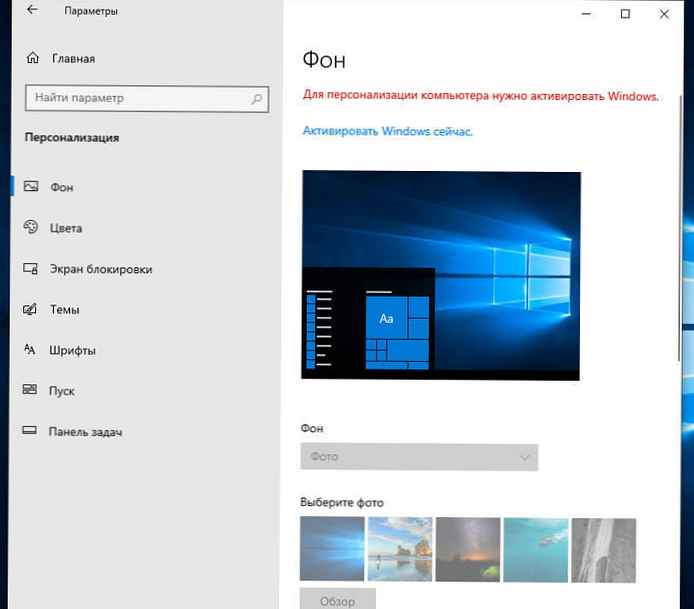
Dva způsoby, jak změnit tapetu plochy bez aktivace.
Postupujte podle níže uvedených kroků a změňte tapetu Windows 10 bez aktivace.
Metoda 1 ze 2
Nastavte obrázek uložený v počítači jako tapetu plochy systému Windows 10.
Krok 1: Otevřete složku obsahující obrázek, který chcete nastavit jako pozadí plochy.
Krok 2: Klepněte pravým tlačítkem myši na soubor obrázku, který chcete nastavit jako pozadí vaší plochy, a poté klikněte na "Nastavit jako pozadí plochy “.
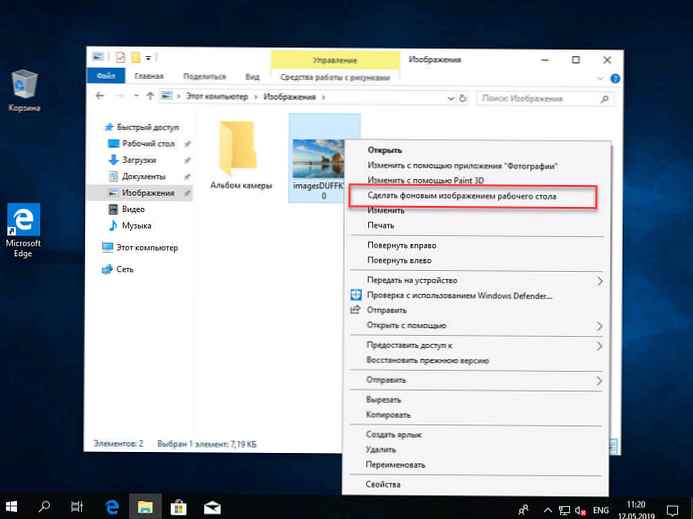
Jako tapeta na ploše by se měl okamžitě objevit nový obrázek. Je to jen!
Metoda 2 ze 2
Nastavte obrázek z Internetu jako obrázek na pozadí plochy Windows 10
Krok 1: Otevřete prohlížeč Internet Explorer, zadáním aplikace Internet Explorer do nabídky Start nebo do vyhledávacího pole a poté stiskněte klávesu enter.
Upozorňujeme, že musíte použít prohlížeč Internet Explorer, nový prohlížeč Edge neumožňuje nastavit obrázek jako pozadí plochy.
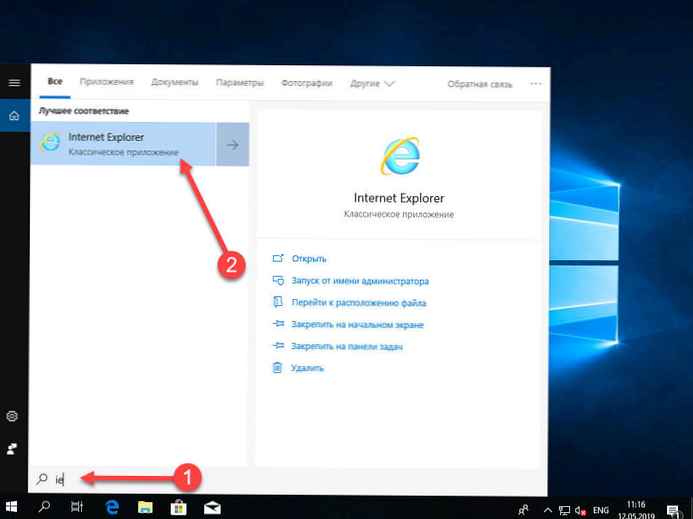
Krok 2: Navštivte webovou stránku s obrázkem, který chcete nastavit jako tapetu.
Krok 3: Klikněte pravým tlačítkem myši na obrázek a vyberte možnost „Nastavit jako tapetu “.
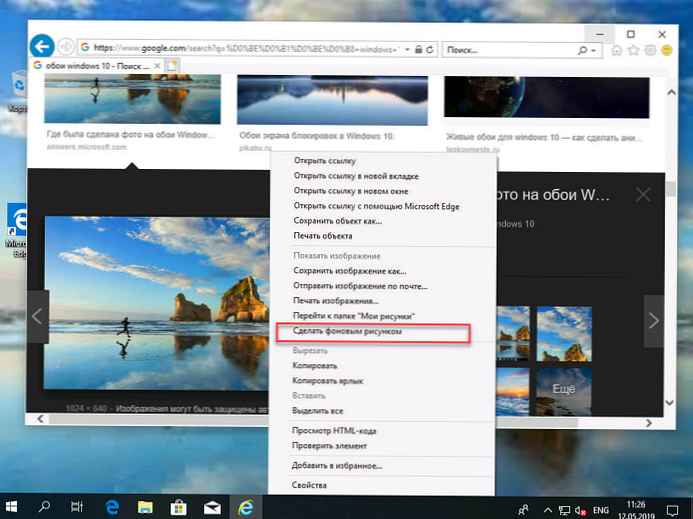
Krok 4: Klikněte na "Ano ", v potvrzovacím okně "Opravdu chcete nahradit pozadí na ploše?".
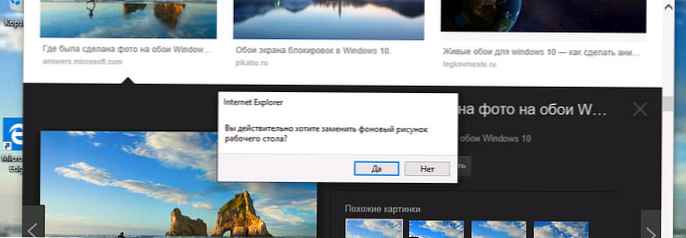
Obrázek, který vyberete, bude použit jako tapeta plochy, i když váš systém není aktivován.
Všechno, doufám, že tyto informace budou užitečné!











